
Over Schoolwerk-klasbestanden en iCloud Drive
Voor al je klassen maakt Schoolwerk automatisch een klasmap aan binnen de Schoolwerk-map in iCloud Drive.
iWork-opdrachtbestanden (Pages, Numbers, Keynote) worden opgeslagen en geordend in de Schoolwerk-app en binnen de map van je Schoolwerk-klas in iCloud Drive. Toetsbestanden worden alleen opgeslagen en geordend in de Schoolwerk-app.
Klasbestanden bekijken
In de Bestanden-app
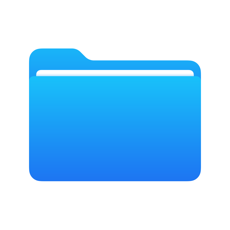 tik je op 'iCloud Drive' en vervolgens op 'Schoolwerk'.
tik je op 'iCloud Drive' en vervolgens op 'Schoolwerk'.Tik op de map van een Schoolwerk-klas en tik vervolgens op een opdrachtenmap.
Als je een iWork-bestand deelt in een opdracht, bewaart Schoolwerk het bestand automatisch in een map [opdrachttitel] binnen je Schoolwerk-klasmap met de volgende indeling: [achternaam voornaam - oorspronkelijke bestandsnaam].
Als je bijvoorbeeld een Keynote-bestand genaamd Graphing & Coordinates (Grafieken en coördinaten) deelt in een opdracht genaamd 'Graphing and Coordinates' (Grafieken en coördinaten) met een leerling genaamd Chella Boehm in je wiskundeles, geeft Schoolwerk het bestand de naam Boehm Chella - Graphing & Coordinates (Boehm Chella - Grafieken en coördinaten). Het bestand wordt opgeslagen in een submap met dezelfde naam als de opdracht ('Graphing and Coordinates') in de map 'Mathematics' (Wiskunde) binnen de map 'Schoolwork' (Schoolwerk).
Schoolwerk > Wiskunde > Grafieken en coördinaten > Boehm Chella - Grafieken en coördinaten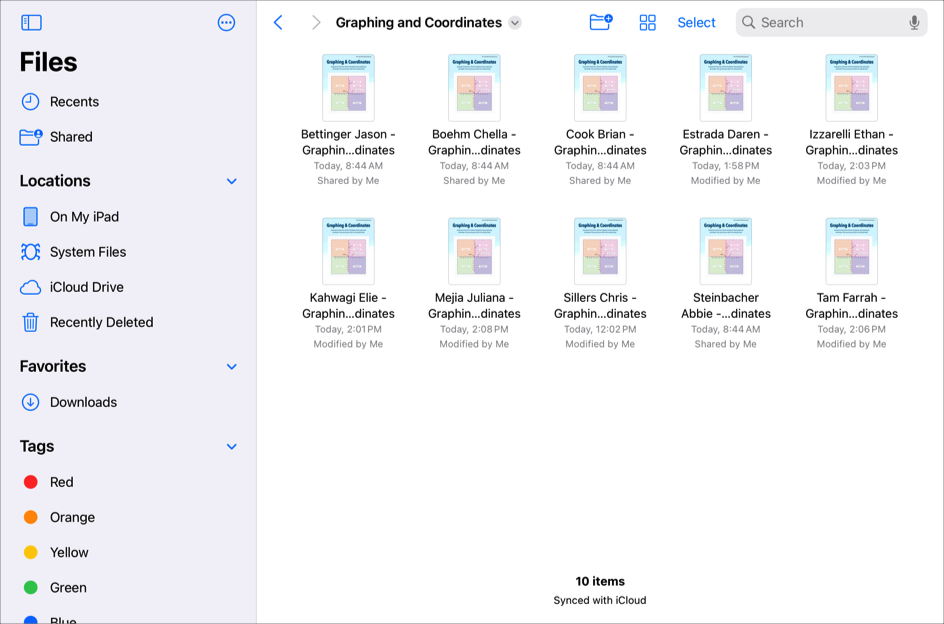
Verder zien alle leerlingen en medeleerkrachten die de opdracht ontvangen, het bestand Integers Investigation (Onderzoek naar gehele getallen) ook in de opdrachtmap 'Gehele getallen' in hun map voor de wiskundeklas.
Houd er rekening mee dat de bestandsnaam in iCloud Drive niet verandert wanneer je de naam van een bestand in Schoolwerk wijzigt.
Bestanden delen
Je kunt een bestand delen met je hele klas of met een of meer leerlingen in je klas. Wanneer je een iWork-bestand activiteit deelt, kun je specificeren hoe je de activiteit deelt:
Elke leerling kan het eigen bestand bewerken: Schoolwerk stuurt elke leerling een eigen kopie van het bestand. Je werkt met elke leerling in hun individuele bestand.
Misschien wil je bijvoorbeeld een Pages-bestand delen en elke leerling vragen om over steden te schrijven die ze de afgelopen zomer hebben bezocht. Als je wilt dat elke leerling afzonderlijk aan een eigen kaart werkt, moet je het bestand delen door middel van 'Leerlingen kunnen hun eigen bestand wijzigen'. Houd er rekening mee dat wanneer een bestand op deze manier wordt gedeeld, je een kopie maakt voor elke leerling en je meer iCloud Drive-opslagruimte gebruikt.
Leerlingen werken samen aan hetzelfde bestand: Schoolwerk stuurt alle leerlingen dezelfde kopie van het bestand. Je werkt met de hele klas samen in het gedeelde bestand.
Misschien wil je bijvoorbeeld een Keynote-bestand delen en een groep leerlingen vragen om samen te werken en een presentatie te maken over de steden die ze de afgelopen zomer hebben bezocht. Als je wilt dat leerlingen samenwerken aan dezelfde presentatie, dan deel je het bestand door middel van 'Leerlingen werken samen aan hetzelfde bestand'. Houd er rekening mee dat wanneer een bestand op deze manier wordt gedeeld, je geen kopie maakt voor elke leerling en dat dit iCloud Drive-opslagruimte bespaart.
Deel je:
Een iWork-bestand in een opdracht, dan kunnen je leerlingen en jij tegelijk in hetzelfde bestand werken. Je kunt het bestand bekijken en wijzigen terwijl je leerlingen erin werken en opmerkingen toevoegen om realtime te begeleiden en feedback te geven.
Wanneer je een iWork-bestand deelt met elke leerling in je klas ('Leerlingen kunnen hun eigen bestand wijzigen'), bewaart Schoolwerk een bestand voor elke leerling in je iCloud Drive.
Een bestand dat 'Leerlingen kunnen hun eigen bestand wijzigen' gebruikt of wanneer een leerling huiswerk inlevert voor een opdracht, dan bewaart Schoolwerk het bestand in de map [opdrachttitel] van de leerling in de Schoolwerk-klasmap van de leerling. Er wordt ook een kopie bewaard in jouw map [opdrachttitel]. Daarnaast bewaart Schoolwerk een kopie in de map [opdrachttitel] voor andere leerkrachten. Schoolwerk geeft de bestanden een naam:
[achternaam voornaam - oorspronkelijke bestandsnaam] (voor een bestand dat je hebt gedeeld met 'Elke leerling kan zijn eigen bestand wijzigen')
[achternaam voornaam - DDMMJJJJ - naam activiteit] (voor een bestand dat een leerling heeft ingeleverd bij een opdracht)
Opmerking: Je kunt een bestand met maximaal 99 leerlingen delen. Alle leerlingen kunnen het bestand tegelijk openen om het te wijzigen.
Bestanden verwijderen
Apple raadt aan Schoolwerk te gebruiken om bestanden te verwijderen die aan opdrachten zijn toegevoegd. Wanneer je een opdracht of een aan een opdracht gekoppeld bestand verwijdert:
Als opdrachten in Schoolwerk niet zijn ingeleverd, worden alle leerlingen automatisch uit de bestanden verwijderd en worden de bestanden naar 'Recent verwijderd' op je iCloud Drive verplaatst.
Als opdrachten wel zijn ingeleverd, houden leerlingen een kopie van hun werk en worden de bestanden naar 'Recent verwijderd' op je iCloud Drive verplaatst. Bestanden in 'Recent verwijderd' worden na 30 dagen permanent verwijderd.
Let wel: Schoolwerk heeft geen toegang tot een Schoolwerk-bestand dat je uit iCloud Drive hebt verwijderd en kan het niet herstellen. Als je een bestand uit iCloud Drive verwijdert dat je met leerlingen hebt gedeeld, hebben je leerlingen en leerkrachten die hebben bijgedragen aan de opdracht geen toegang meer tot het bestand. Om een nieuw gedeeld bestand aan te maken doe je het volgende:
Wijzig de bestaande opdracht en verwijder de bestandsactiviteit. Voeg hierna het oorspronkelijke bestand weer toe als nieuwe activiteit, zodat leerlingen en leerkrachten weer toegang krijgen tot het bestand.
Maak een nieuwe opdracht aan en voeg het oorspronkelijke bestand toe, zodat leerlingen en leerkrachten weer toegang hebben tot het bestand.
Opmerking: Als leerlingen werk inleveren in Schoolwerk, wordt het bestand automatisch gedeeld met alle andere leerkrachten.